Blasendiagramm
Blasendiagramme teilen die Auszählungen, Häufigkeiten oder Anteile einer Variablen mit. Die Blasengröße entspricht der Menge, während die Blasenfarbe die Kategorie wiedergibt. Die x- und y-Achsen zeigen jeweils unabhängige Werte an.
Wann verwendet man das?
Verwenden Sie Blasendiagrammen, wenn Sie mit drei Datenreihen arbeiten, die jeweils eine Wertemenge enthalten. Zur Kategorisierung können Sie optional eine vierte Variable hinzufügen. Die Blasengröße ist gut geeignet, um auf spezifische Werte hinzuweisen und Kategorien zu vergleichen.
Beim Entwurf von Blasendiagrammen sollten Sie klare und gut lesbare Bezeichnungen verwenden. Diese Diagramme benötigen zur Interpretation der Visualisierung eine eindeutige Bezeichnung.
Beispiele
Dreidimensionales Blasendiagramm
Anhand der Verkaufsdaten aus einem Monat möchten Sie den Anteil der Bestellungen aus jeder Region innerhalb der Periode identifizieren. Mit einem einfachen Blasendiagramm plotten Sie die Anzahl der Aufträge innerhalb des Monats nach Region:
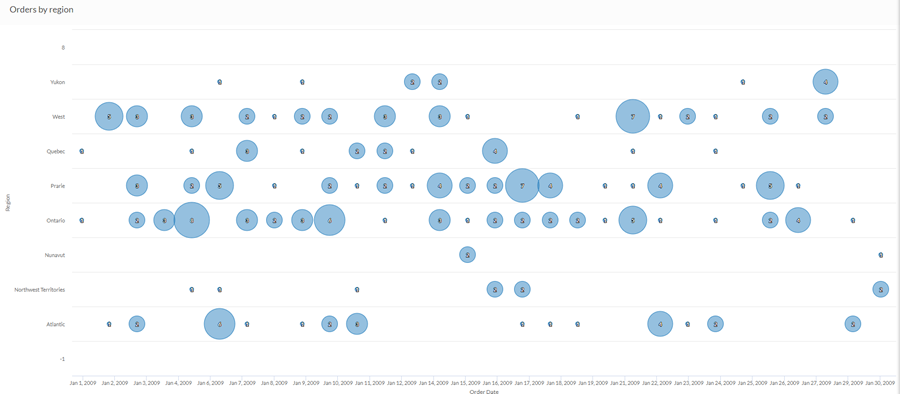
Vierdimensionales Blasendiagramm
Anhand der Verkaufsdaten aus einem Monat möchten Sie alle Beziehungen zwischen Versand und Profit. Mit einem komlexen Blasendiagramm plotten Sie den durchschnittlichen Profit soweit dieser sich auf die Versandkosten und die Versandmethode betrifft, für den Monat aus:
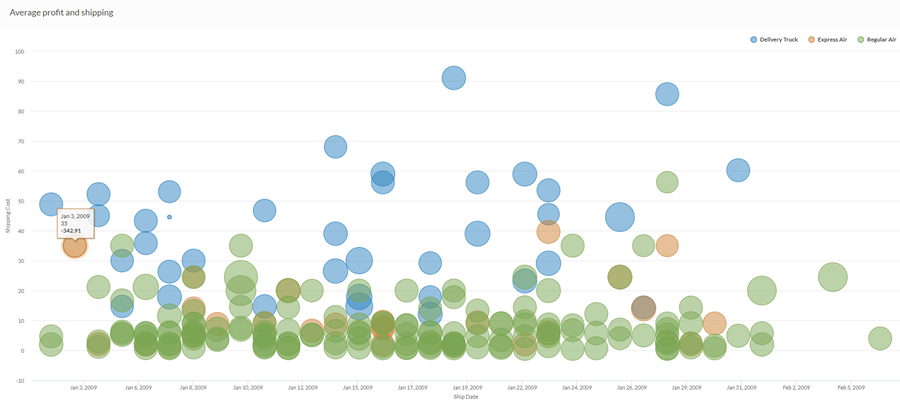
Datenkonfigurationseinstellungen
Klicken Sie in der Konsole Konfigurieren ![]() auf Daten und konfigurieren Sie die folgenden Einstellungen:
auf Daten und konfigurieren Sie die folgenden Einstellungen:
| Einstellung | Unterstützte Datentypen | Beschreibung |
|---|---|---|
| X-Achse |
|
Das Feld, das als Basis für die horizontale Skala des Diagramms verwendet werden soll. |
|
Y-Achse |
|
Das Feld, das als Basis für die vertikale Skala des Diagramms verwendet werden soll. |
|
Blasengröße |
numerisch |
Das numerische Feld, mit dem die Größe der einzelnen Datenpunkte bestimmt wird. Eine Vergrößerung der Blase zeigt eine Zunahme der Menge oder des Werts an. Sie können eine Anzahl der x-Achse oder einen von mehreren aggregierten Werten für unterschiedliche numerische Spalten in der Tabelle auswählen:
|
|
Färben nach Optional |
Zeichen |
Das Feld wird durch die vierte Datendimension des Diagramms repräsentiert. Durch Hinzufügen einer vierten Datendimension werden die Datenpunkte nach ihrer jeweiligen Kategorie gruppiert. Sie können das Feld Färben nach als ein Trennfeld betrachten. |
Einstellungen für die Diagrammanzeige
Klicken Sie in der Konsole Konfigurieren ![]() auf Anzeige und konfigurieren Sie die folgenden Einstellungen:
auf Anzeige und konfigurieren Sie die folgenden Einstellungen:
| Einstellung | Beschreibung |
|---|---|
| Optionen | |
| Legende anzeigen | Zeigt die Legende oben im Diagramm an oder blendet sie aus. |
| Werte anzeigen | Zeigt Datenpunktwerte an oder blendet sie aus. |
| Y-Achse | |
| Bezeichnung anzeigen | Zeigt die Bezeichnung für die Y-Achse an oder blendet sie aus. |
| Min. | Der zu verwendende Mindestwert für die Y-Achse. Standardmäßig verwendet das Diagramm den niedrigsten Wert der Y-Achsendaten zur Ermittlung des Mindestwerts. |
| Max. | Der zu verwendende Höchstwert für die Y-Achse. Standardmäßig verwendet das Diagramm den höchsten Wert der Y-Achsendaten zur Ermittlung des Mindestwerts. |
| Andere Einstellungen | |
| Farben | Die Farben, die jeder Serie in der Dimension Färben nach zugewiesen werden. |